Adobe Flash kann zum Generieren von Animationen verwendet werden, die als SWF-Dateien gespeichert werden. Diese Dateien werden nur auf Computern geöffnet und abgespielt, auf denen Flash Player oder ein mit Flash Player kompatibles Plug-In installiert ist. Konvertieren von SWF in MOV oder jeder andere gängige Dateityp ist eine intelligente Alternative. Die besten Vier Online- und Offline-SWF-zu-MOV-Konverter die ebenfalls kostenlos nutzbar sind, werden hier beschrieben.
Inhalte: Teil 1. Einfaches Konvertieren von SWF-Dateien in MOV auf dem PC-DesktopTeil 2. Kann ich mit VLC SWF in MOV konvertieren?Teil 3. Konvertieren Sie SWF in MOV (QuickTime) mit FFmpegTeil 4. Wie konvertiere ich SWF-Dateien in MOV Online?Teil 5. Fazit
Teil 1. Einfaches Konvertieren von SWF-Dateien in MOV auf dem PC-Desktop
Sie müssen nicht weiter gehen als iMyMac Videokonverter wenn Sie versuchen, einen Konverter zu finden, der SWF-Dateien in das MOV-Format konvertieren kann, der einfach zu verwenden ist. Dieser Videokonverter ist eine fantastische Software, die eine Vielzahl von Video- und Audiodateien konvertieren kann und eine Vielzahl von Video- und Audio-Codecs unterstützt.
Mit dem Programm lassen sich nahezu alle gängigen Video- und Audiodateien in die unterschiedlichsten Formate umwandeln. Das können Sie zum Beispiel ganz einfach SWF in das MP4-Format umwandeln falls Sie es wollen. Dieser SWF-zu-MOV-Konverter enthält neben anderen Funktionen eine Vielzahl zusätzlicher Aufgaben, wie z. B. Videokomprimierung und -bearbeitung.
Nachdem Sie diesen Artikel gelesen haben, benötigen Sie nur ein paar einfache Klicks, um zu verstehen, wie Sie SWF-Dateien in das MOV-Format konvertieren. Befolgen Sie einfach die nachstehenden Anweisungen, sobald Sie die Version des Konverters heruntergeladen haben, die mit Ihrem Betriebssystem (Windows oder Mac) kompatibel ist.
- Starten Sie iMyMac Video Converter auf einem Mac oder Windows-Computer. Melden Sie sich als Nächstes an, um auf Ihr Konto zuzugreifen.
- Jede Datei, auch die im SWF-Format, können auf die Anzeige des Systems gezogen oder abgelegt werden.
- Sie können die Art der Datei angeben, in die die Quelldatei konvertiert werden soll, indem Sie sie aus dem Dropdown-Feld auswählen, wenn Sie auf "Format konvertieren"Option, wie z MOV.
- Das Auffinden von Änderungen an Dateien war dank der Benutzeroberfläche viel einfacher.
- Wenn Sie wählen Sie sparen, werden alle von Ihnen vorgenommenen Konfigurationsänderungen beibehalten.
- Klicken Sie Exportieren um den Konvertierungsprozess von SWF nach MOV zu starten.

Teil 2. Kann ich mit VLC SWF in MOV konvertieren?
VLC ist ein kostenloser Open-Source-Mediaplayer, der eine Reihe zusätzlicher Funktionen enthält, z. B. die Möglichkeit, SWF in MOV oder andere Medienformen umzuwandeln.
- Gehen Sie in der VLC-Home-Oberfläche zu Medien Menü und wählen Sie aus Konvertieren / Speichern , um auf das Fenster „Medien öffnen“ zuzugreifen.
- Sie können die hochladen SWF-Dateien um SWF in MOV umzuwandeln, das Sie in das Programm neu kodieren möchten, indem Sie auf klicken Verwenden Sie Klicken Sie dann auf , um zum folgenden Fenster zu gelangen nach unten Pfeilsymbol, das sich neben dem befindet Konvertieren / Speichern .
- Bewegen Sie den Cursor auf die Option Profil und wählen Sie dann MOV aus der Liste der Dropdown-Optionen. Füllen Sie die verbleibenden Felder mit den entsprechenden Informationen aus, z. B. Dateiname, Ziel und mehr.
- Beginnen Sie einfach mit dem Konvertieren von SWF-Dateien in MOV, indem Sie auf klicken Start
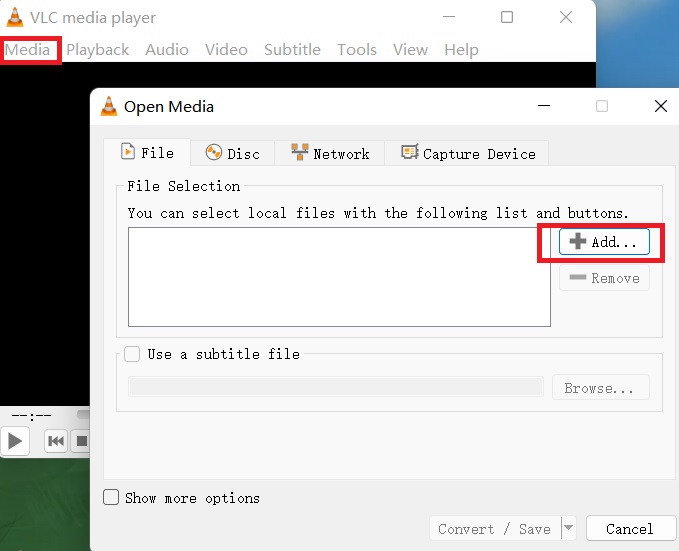
Teil 3. Konvertieren Sie SWF in MOV (QuickTime) mit FFmpeg
- Sie müssen dem Ordner, in dem das Programm ffmpeg.exe gespeichert ist, eine beliebige Videodatei hinzufügen.
- Wenn Sie sich in diesem Ordner befinden, klicken Sie mit der rechten Maustaste, während Sie die Taste gedrückt halten Verschiebung Wählen Sie im Popup-Menü die Option zu Offenein Befehl bzw Powershell Fenster hier.
- Geben Sie in der Eingabeaufforderung Folgendes für die SWF-Datei ein, die Sie in eine MOV-Datei ändern möchten.
- Für Eingabeaufforderung:
ffmpeg -i input.swf output.mov - Für PowerShell:
.\ffmpeg -i input.swf output.mov - Ändern Sie den Dateinamen, den Sie konvertieren möchten (input.swf), in den Dateinamen, den die konvertierte Version haben soll (output.mov), und klicken Sie dann auf "Konvertierenklicken.
- Pressemitteilungen Weiter. Dieser Befehl nimmt Ihre SWF-Datei und konvertiert SWF in eine MOV-Datei, die dann im selben Verzeichnis gespeichert wird.
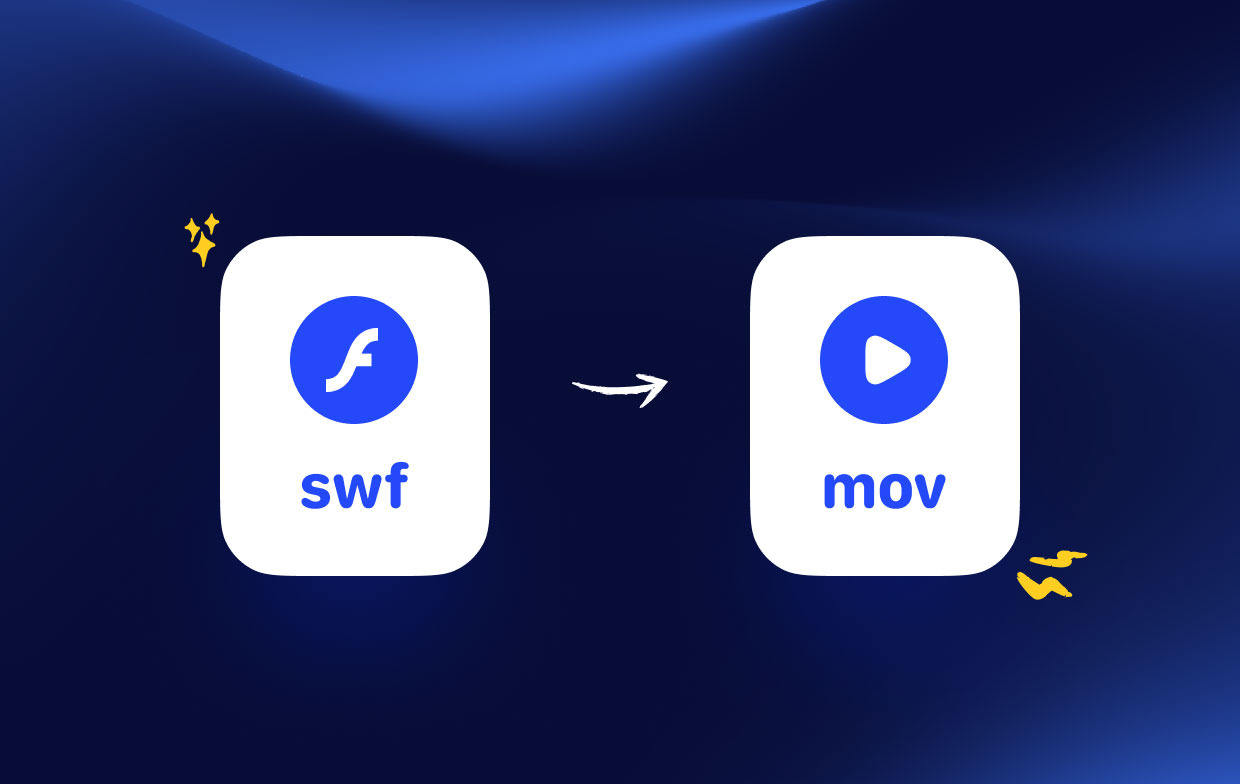
Teil 4. Wie konvertiere ich SWF-Dateien in MOV Online?
Werkzeug 01. Convertio.com
Ihre SWF-Dateien können mit Convertio in MOV und andere beliebte Videoformate umgewandelt werden. Sie können Dateien von Ihrem Computer, Google Drive, Dropbox und URLs zur Prozessschnittstelle hinzufügen. Darüber hinaus ermöglicht die Software Drag-and-Drop von Dateien.
Die MOV-Dateien kann auf einen Computer heruntergeladen oder nach der Konvertierung sofort auf Dropbox oder Google Drive hochgeladen werden. Das benutzerfreundliche Design des Programms macht es für alle Arten von Benutzern geeignet.
- Wählen Sie auf Ihrem PC, iPhone oder Android-Gerät aus oder ziehen Sie sie per Drag-and-Drop SWF
- Ihr Video wurde nun hochgeladen und die SWF in MOVDie Umstellung kann jetzt beginnen. Weitere Videos können für die Stapelkonvertierung hinzugefügt werden.
- Durch Auswahl des Zahnradsymbols können Sie die Einstellungen nach Belieben ändern. Wenden Sie sie auf jede Videodatei an und drücken Sie dann "Konvertieren" um mit der Bearbeitung zu beginnen.
- Sie können Ihr modifiziertes und konvertiertes Video nach der Konvertierung auf einen Mac, PC oder andere Geräte herunterladen.
Werkzeug 02. Filezigzag.com
Mit diesem Online-Konverter können mehrere Dateitypen und -formate, einschließlich SWF in MOV, konvertiert werden. Die Anwendung ist kostenlos und erfordert keine Installation oder Registrierung. Sie können zu konvertierende Dateien von Ihrem System hinzufügen.
Auch Drag-and-Drop-Möglichkeiten werden angeboten. Für die Ausgabe stehen mehrere Formate wie MOV zur Verfügung. Die gewählte E-Mail-Adresse erhält den Download-Link für die konvertierte Datei. Durch verschiedene Funktionen, einschließlich Videogrößenänderung, Bitratenänderungen, Videoschnitt, Bildratenänderungen und andere, Filezigzag bietet auch Videobearbeitung an.
- Um direkt auf die Konverterseite zuzugreifen, öffnen Sie Ihren Browser und gehen Sie zur offiziellen Website von Filezigzag.
- Um eine SWF-Datei hochzuladen, ziehen Sie sie per Drag & Drop in den gepunkteten Bereich. Wählen Sie anschließend MOV aus dem Dropdown-Menü und geben Sie dann Ihre E-Mail-Adresse in das Feld ein.
- Das konvertierte MOV-Video wird an Ihre E-Mail gesendet, wenn Sie auf klicken Konvertieren
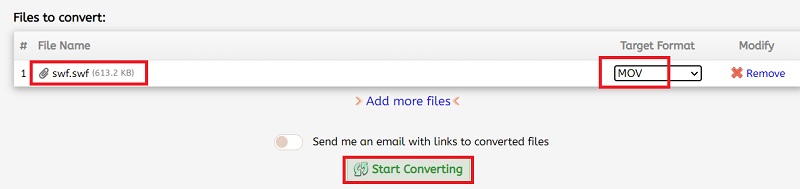
Teil 5. Fazit
Obwohl es sich bei SWF um ein beliebtes Multimedia-Format handelt, das Audio, Video, Vektorgrafiken und ActionScript für die Online-Freigabe umfasst, weist es eine geringe Kompatibilität auf. Daher müssen Sie es in ein anderes Videoformat konvertieren. Viele SWF in MOV Konverter für Windows und Mac sind verfügbar. Sie können basierend auf der Menge, dem Bedarf an zusätzlichen Funktionen und der Qualität der Dateien entscheiden.
Wir empfehlen Ihnen, iMyMac Video Converter auszuprobieren, der sowohl auf Mac als auch auf Windows installiert werden kann. Und es kann auch mühelos und schnell SWF in MOV konvertieren.




